Acum, iubesc Android și l-aș alege oricând în locul Androidului cu piele, dar uneori simt că Androidul cu piele ar fi mai bun, în principal din cauza numeroaselor funcții suplimentare adăugate de producător.Dacă ai un smartphone cu skin Android și vrei să blochezi un număr de telefon, este foarte ușor.Veți găsi opțiunea de a face acest lucru în meniul Contacte.Diferiți producători pot pune această opțiune în locuri diferite, dar este acolo și ușor de găsit.
Spre deosebire de Android cu piele, Android de stoc nu vine cu funcția de blocare a apelurilor.Dar există o soluție pentru cei care folosesc Android stoc.
Pentru acest tutorial, folosesc un Motorola Moto G 3rd Generation, care rulează Android Marshmallow (6.0).Lollipop și Kitkat au programe similare.Deci, iată cum să blocați spațiul de stocare pe Androidnumăr de telefon.
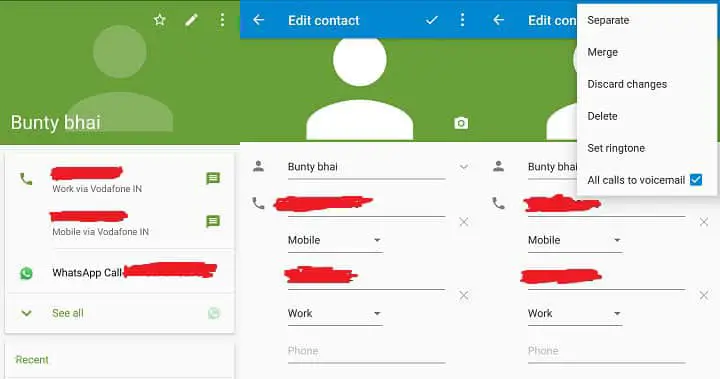
- Asigurați-vă că numărul de telefon pe care doriți să-l blocați este adăugat la lista dvs. de contacte.Dacă nu, adăugați mai întâi numărul în agenda dvs., altfel acest truc nu va funcționa.
- După ce adăugați numărul, deschideți aplicația Contacte și căutați numărul de telefon în listă.
- Faceți clic pe număr și veți vedea toate informațiile despre acea persoană.
- Faceți clic pe pictograma creion din partea de sus.
- Faceți clic pe cele trei puncte verticale din colțul din dreapta sus.Veți primi un meniu derulant.
- Faceți clic pe „All Calls Voicemail”.
Acum nu veți mai primi apeluri de la acest număr.Ori de câte ori primiți un apel de la acest număr, telefonul dvs. va fi ocupat chiar dacă nu vorbiți cu nimeni.
Dacă vi se pare dificil acest truc, puteți instala orice blocare de apeluri terță parte din Google Play Store.Truecaller și Calls Blacklist sunt unele dintre cele mai reputate blocante de apeluri Android.












